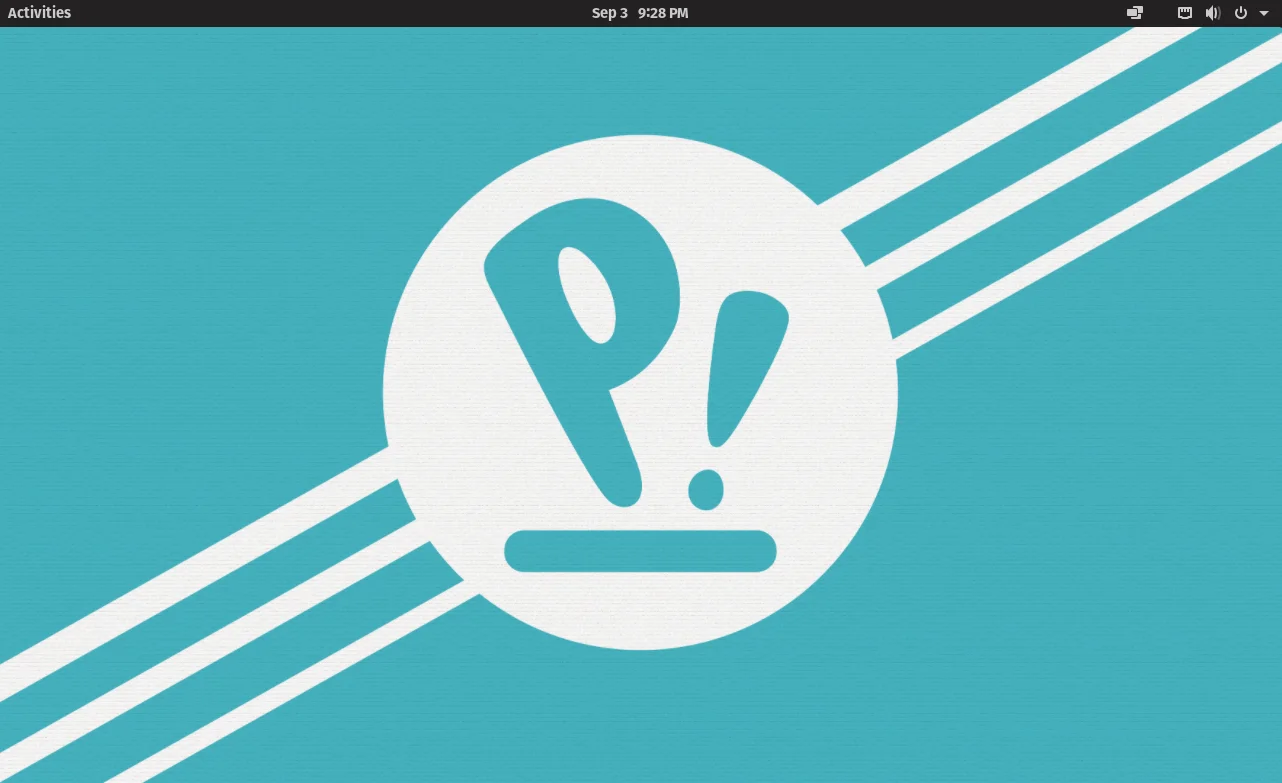Pop OS: Полное руководство по установке для новичков
Устали от тормозящей системы, которая только мешает работать? Хотите получить быстрый, красивый и невероятно удобный рабочий стол, который уже настроен для продуктивности? Тогда знакомьтесь — Pop OS.
Этот дистрибутив Linux от производителя ноутбуков System76 создан, чтобы работать из коробки. Он основан на Ubuntu, но предлагает уникальные преимущества, которые покоряют с первой минуты.
Представьте: вы открываете несколько окон, и они автоматически аккуратно расходятся по экрану, как пазл. Больше не нужно тратить время на ручное выравнивание. Это автоматический тайлинг — одна из визитных карточек Pop OS, которая оценена по достоинству всеми, кто работает с множеством приложений одновременно.
Система порадует вас стильным и современным интерфейсом на базе Gnome, где нет ничего лишнего. Всё подчинено одной цели — вашей эффективности.
Но как же начать? Мы подготовили для вас максимально подробное и понятное руководство. Вы шаг за шагом пройдете весь путь: от скачивания образа до первого входа в систему.
Вы узнаете, как правильно подготовить загрузочную флешку, настроить BIOS для загрузки с нее и не запутаться в английском интерфейсе установщика. Мы детально разберем самый сложный для новичков этап — ручную разметку диска, чтобы вы создали надежную структуру разделов.
Готовы заменить свою ОС на нечто быстрое, стабильное и элегантное? Наше руководство проведет вас от начала и до конца, превратив установку Pop OS в легкую и увлекательную задачу. Переходите к статье и откройте для себя Linux с человеческим лицом!
Дистрибутив Pop OS разрабатывается компанией System76. Это известный производитель ноутбуков, который выпускает свои устройства с предустановленной системой Linux. Система основана на Ubuntu и в качестве окружения по умолчанию использует Gnome и спроектирована так, чтобы на рабочем столе было минимум лишних вещей.
Одна из самых ярких возможностей Pop OS, которая будет многим полезна - это автоматический тайлинг окон. Очень удобно, если вы привыкли пользоваться тайлинговым оконным менеджером. Кроме того, у дистрибутива своя очень красивая тема оформления интерфейса. В этой статье мы рассмотрим как установить Pop OS на ваш компьютер.
Содержание статьи
- Подготовка к установке
-
Установка Pop OS
- Шаг 4. Выбор языка
- Шаг 5. Выбор раскладки
- Шаг 6. Способ разметки дисков
- Шаг 7. Создание таблицы разделов
- Шаг 8. Создание разделов
- Шаг 9. Выбор точек монтирования
- Шаг 10. Установка
- Шаг 11. Перезагрузка
- Шаг 12. Приветствие
- Шаг 13. Раскладка клавиатуры
- Шаг 14. Приватность
- Шаг 15. Часовой пояс
- Шаг 16. Сетевые аккаунты
- Шаг 17. Создание пользователя
- Шаг 18. Готово
- Выводы
Подготовка к установке
Минимальные системные требования Pop OS совсем небольшие. Это два гигабайта оперативной памяти, 16 гигабайт места на диске и процессор с поддержкой 64 битной архитектуры. В наше время таким требованиям удовлетворяют даже ноутбуки десятилетней давности. Рекомендуют же разработчики использовать для этой системы компьютер в 4 Гб оперативной памяти.
Шаг 1. Загрузка образа
Для загрузки образа надо перейти на официальный сайт дистрибутива. Там есть две версии образов, для видеокарт Nvidia и для всех остальных, выберите нужную вам версию и скачайте образ:
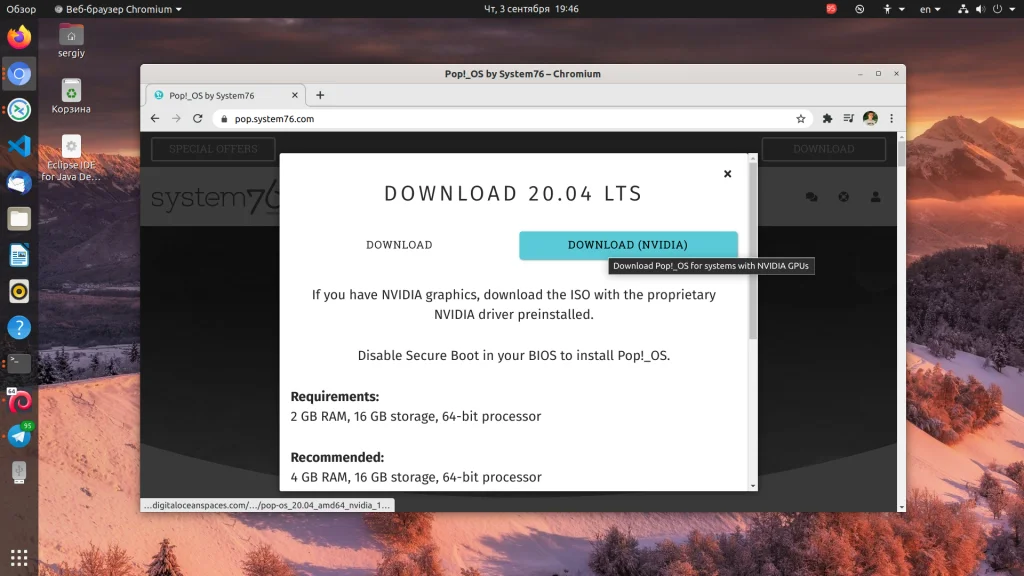
Шаг 2. Запись на носитель
Теперь необходимо записать полученный образ на носитель. Для этого в Linux можно использовать Etcher, а в Windows есть утилита Rufus. Всё это подробно описано в этой статье, поэтому не будем здесь на этом останавливаться.
Шаг 3. Настройка BIOS
Дальше надо войти в интерфейс настройки BIOS с помощью сочетания клавиш Del, F2, Shift+F2 или других, а затем найти там раздел или вкладку Boot. Всё очень сильно зависит от версии BIOS вашего устройства и производителя. В современных платах от MSI, например, раздел Boot стоит искать в разделе Settings. Здесь надо найти пункт Boot option #1 и выбрать там вашу флешку:
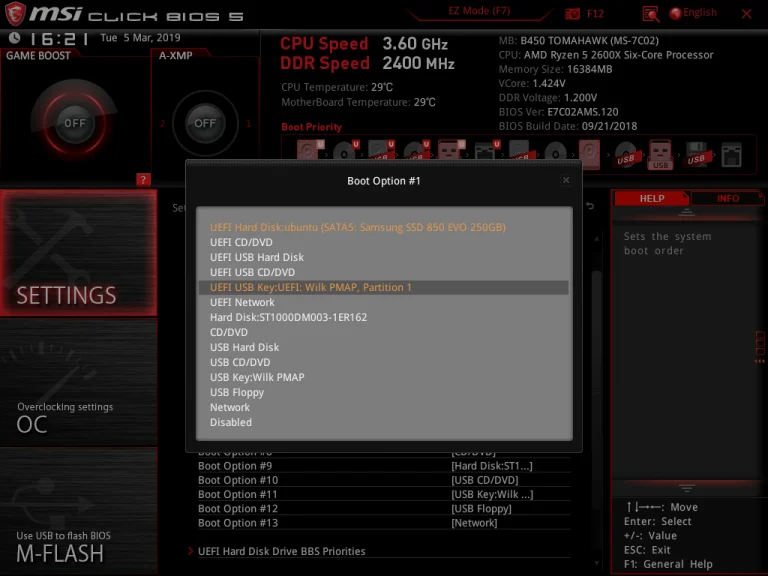
В более старых версиях BIOS надо искать не раздел, а вкладку Boot, на которой есть либо пункт 1st boot device либо список Boot device priority, здесь тоже надо выставить вашу флешку на первое место, сохранить настройки и перезагрузиться.
Установка Pop OS
Шаг 4. Выбор языка
Сразу же после выхода из интерфейса BIOS компьютер перезагрузится и начнётся запуск Pop OS. После запуска системы автоматически откроется установщик, в котором надо выбрать язык будущей системы.
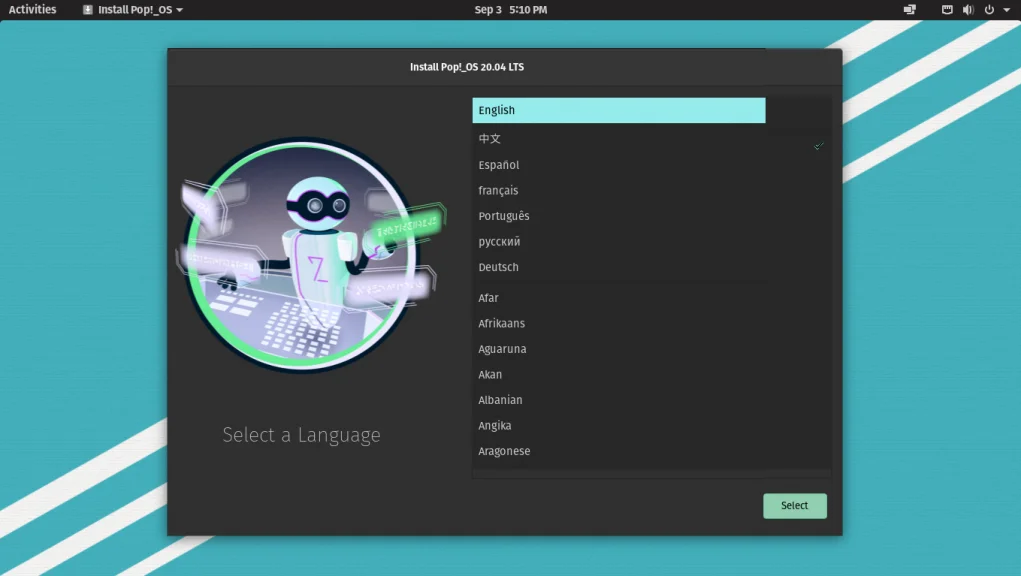
Затем выберите вариант языка:
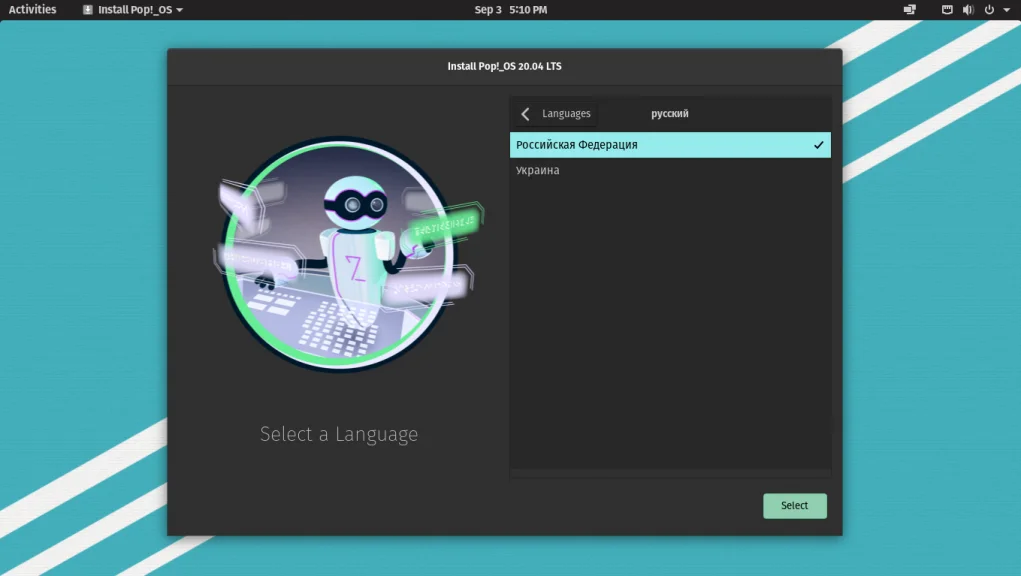
Шаг 5. Выбор раскладки
Дальше система просит выбрать раскладку клавиатуры по умолчанию. Рекомендую выбрать английскую, так как эта настройка распространяется на процесс установки, и если во время разметки дисков вам надо будет что-то написать на английском, вас будет ждать сюрприз.
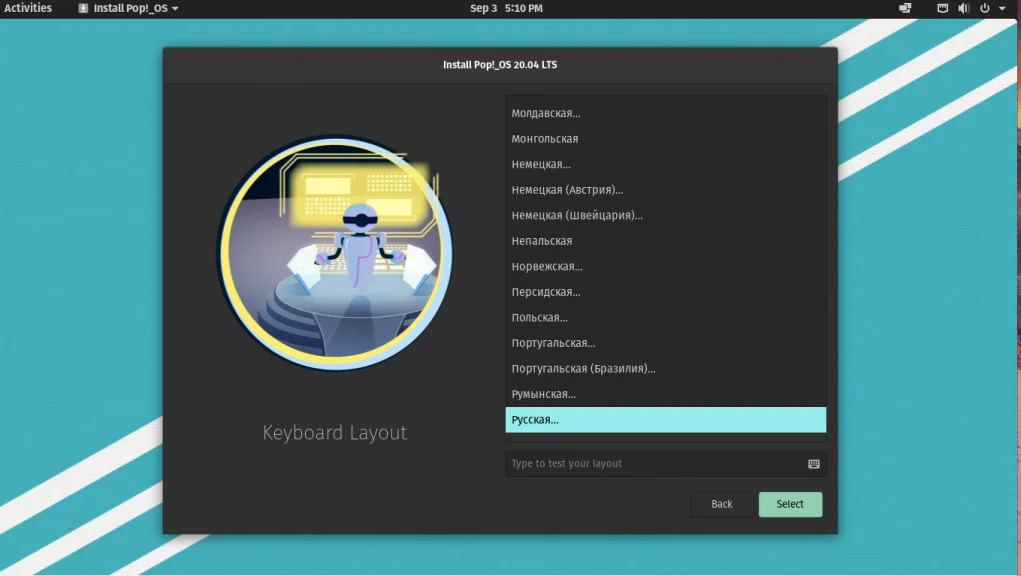
Если же вы всё таки выбрали русскую раскладку, то поменять её обратно на английскую можно выполнив в терминале команду:
setxkbmap us
Шаг 6. Способ разметки дисков
Утилита может автоматически разметить жёсткий диск или вы можете разметить всё вручную. В этой статье мы рассмотрим ручной вариант, поэтому выберите Custom (Advanced) и нажмите Next:
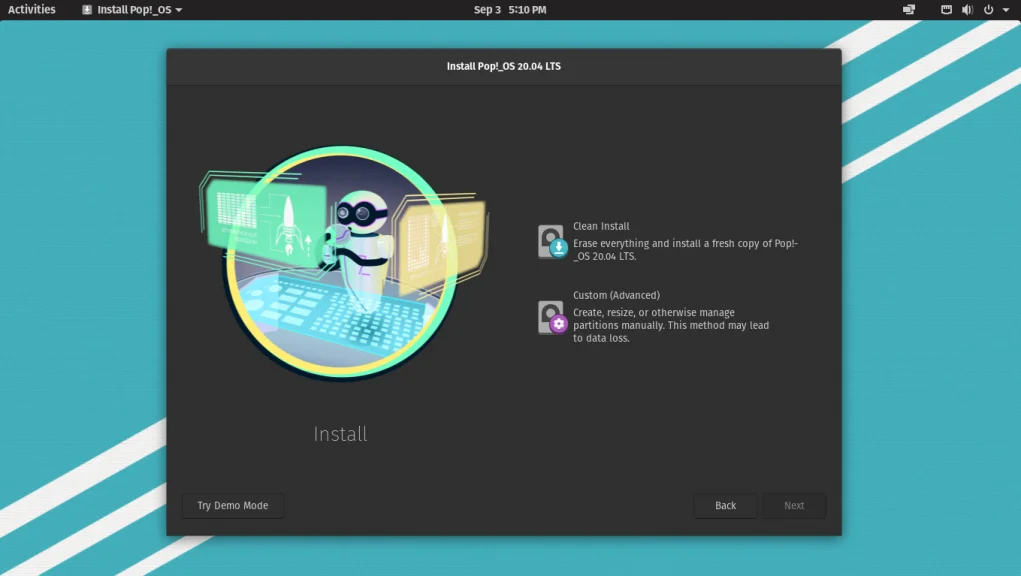
Далее нажмите Modify partitions внизу окна чтобы создать разделы для установки системы:
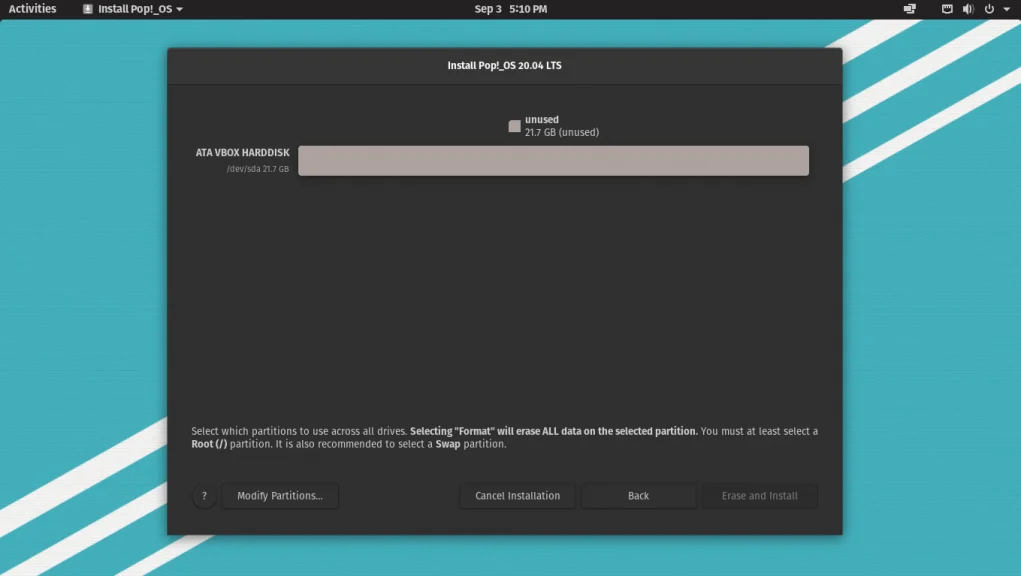
Перед вами откроется окно программы Gparted:
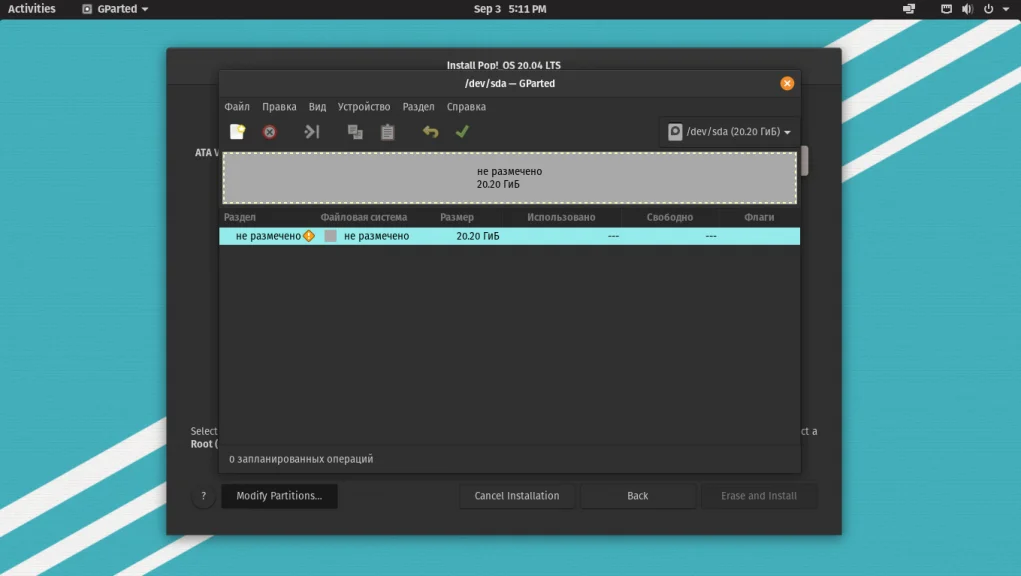
Шаг 7. Создание таблицы разделов
Если диск, на который вы собираетесь установить Pop OS чист, надо создать новую таблицу разделов. Для этого в открывшейся программе Gparted откройте меню Устройство и выберите Создать таблицу разделов:
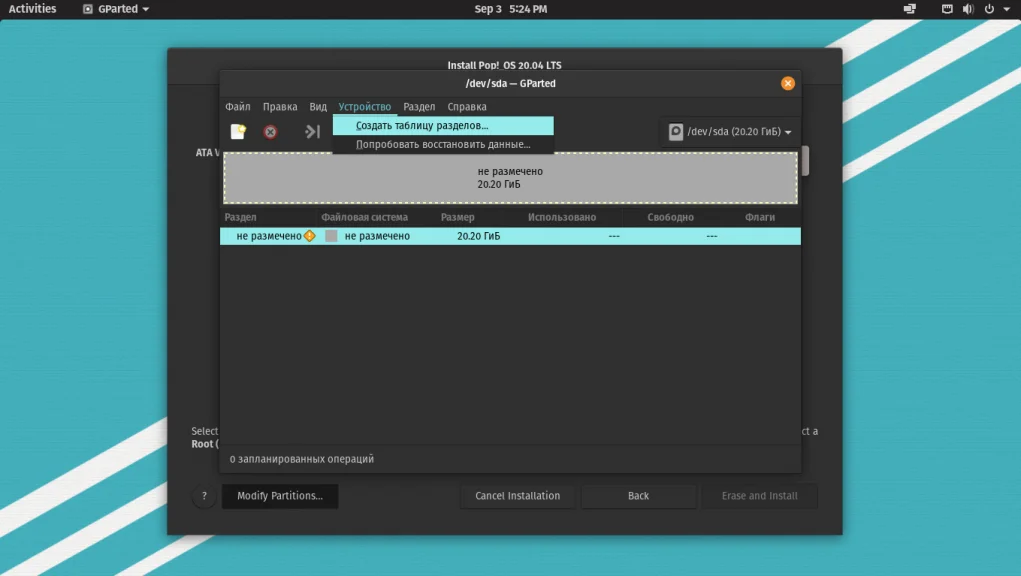
Выберите тип таблицы разделов MSDOS или MBR и подтвердите, что вы согласны с тем, что все данные с диска будут стёрты:
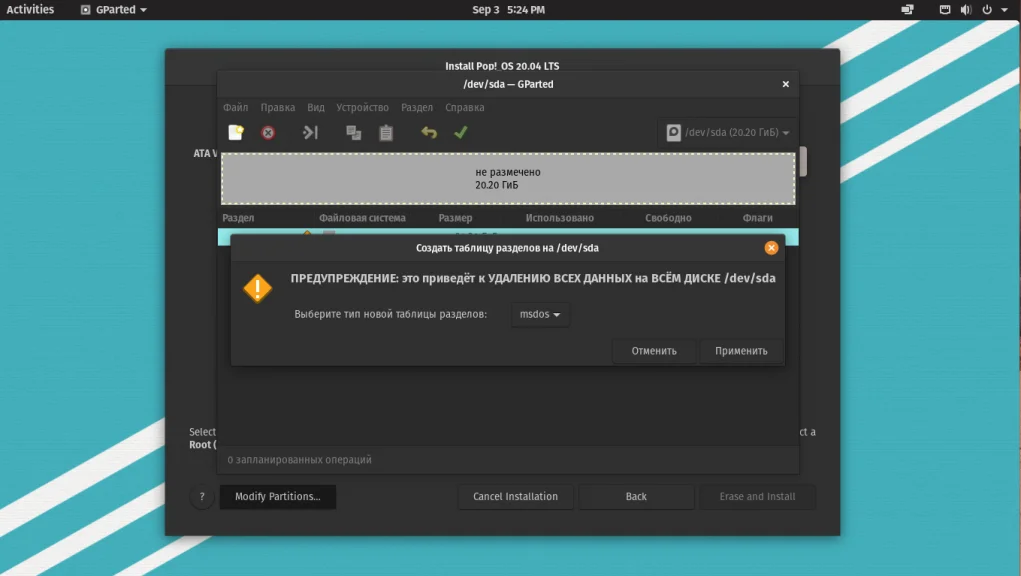
Шаг 8. Создание разделов
Необходимо создать как минимум один раздел для корневой файловой системы. Но лучше файлы пользователя разместить на отдельном разделе, чтобы при переустановке системы или обновлении они не потерялись. Также желательно создать отдельный раздел для загрузчика.
Давайте сначала создадим раздел для загрузчика. Для этого нажмите на кнопку со значком + и выберите размер раздела, для этого раздела достаточно 500 мегабайт. Затем надо создать раздел для корневой файловой системы. Он должен занимать как минимум 16 гигабайт, потому что так сказано в системных требованиях:
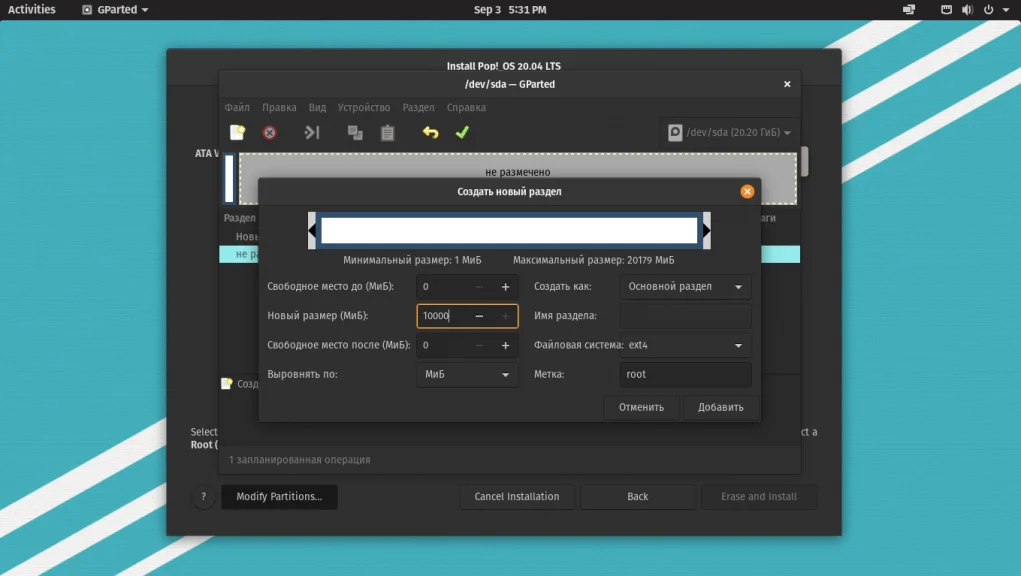
Всё остальное место можно выделить под домашний раздел:
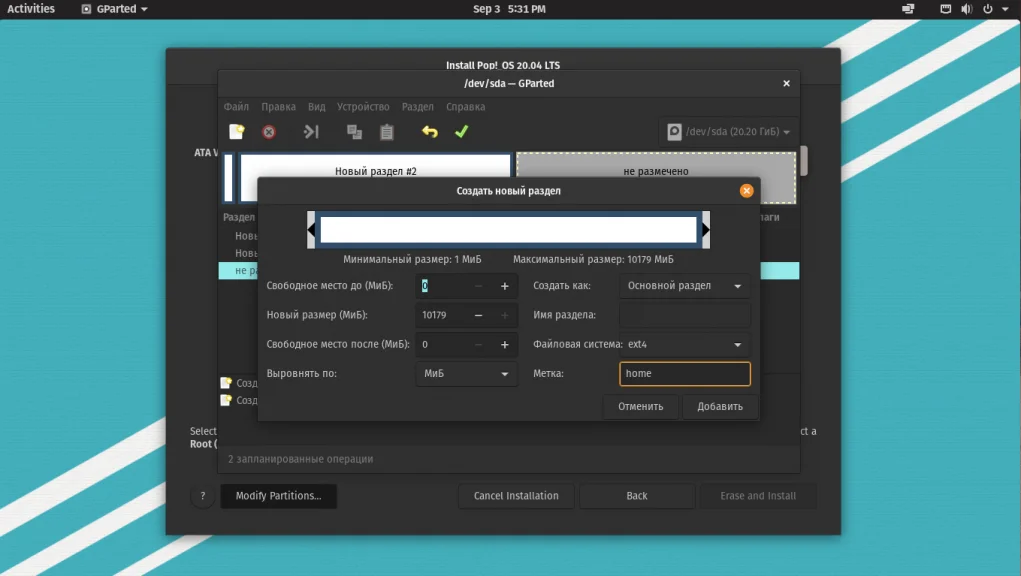
Когда всё будет завершено у вас должно получится три раздела. Нажмите на зеленую галочку чтобы сохранить изменения. После этого программу Gparted можно закрыть.
Шаг 9. Выбор точек монтирования
Далее уже в установщике вам необходимо выбрать точки монтирования. В нём появится зеленая строка, на которой будут отмечены три только что созданных раздела. Для этого сначала кликните по разделу и включите переключатель Use partition. Для загрузочного раздела выберите в поле Use as значение Boot (/boot) и отметьте галочку, что его надо форматировать:
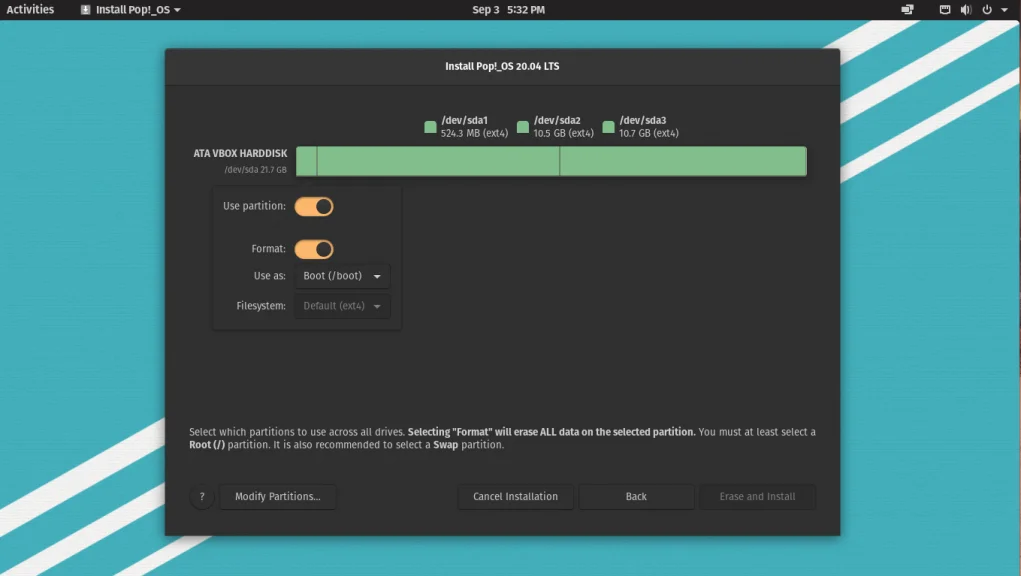
Далее те же действия надо проделать для корневого раздела, только в Use as надо выбрать Root (/):
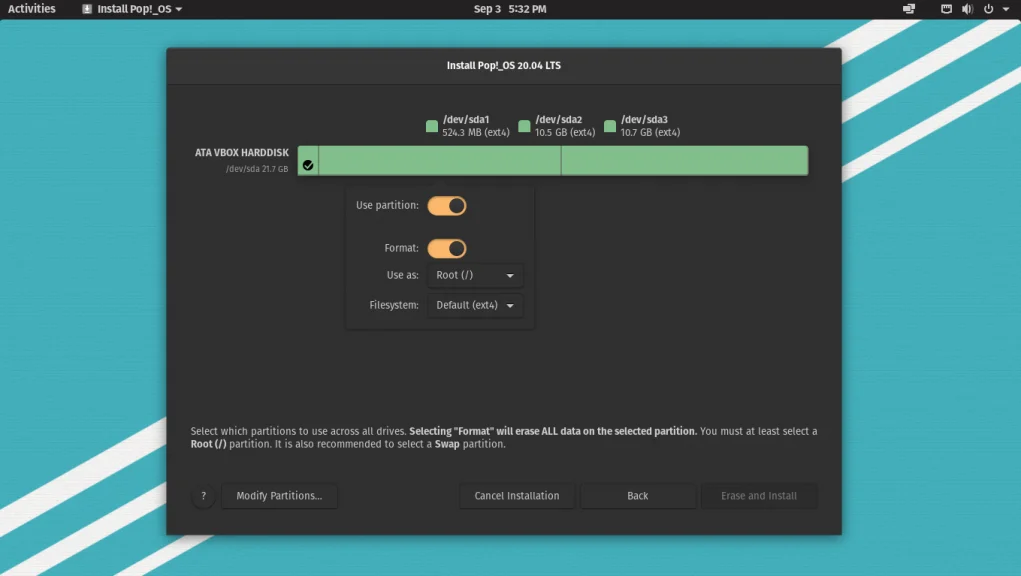
И для домашнего раздела:
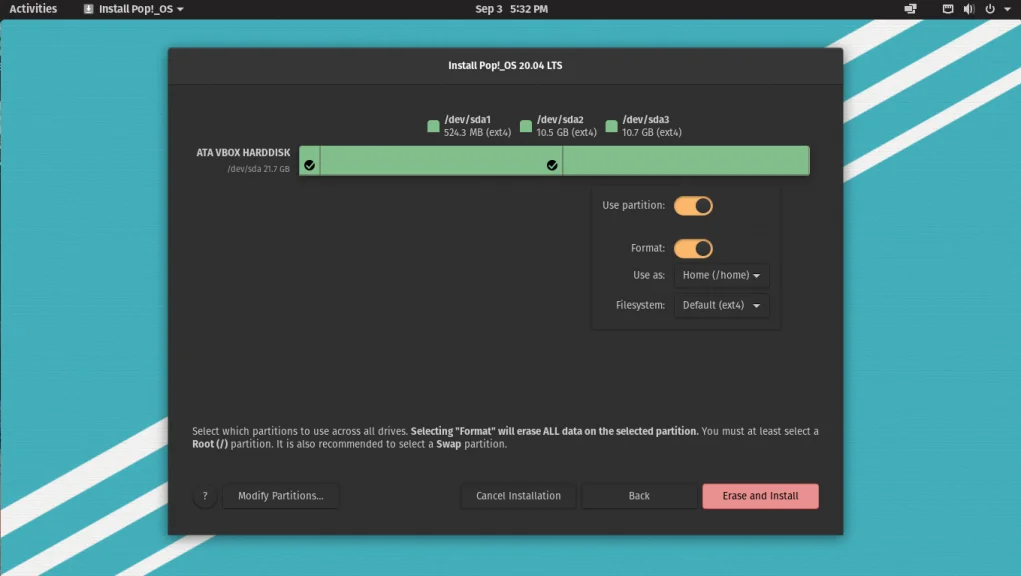
После этого можно нажимать кнопку Erase and Install.
Шаг 10. Установка
Дождитесь завершения установки системы:
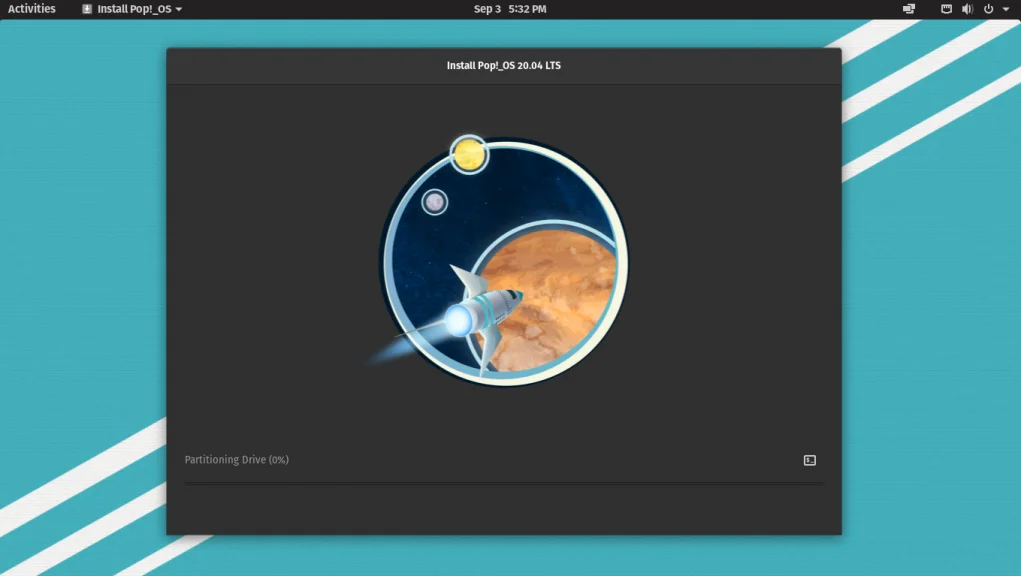
Шаг 11. Перезагрузка
Когда установка завершится, перезапустите систему. Для этого нажмите Reboot now:
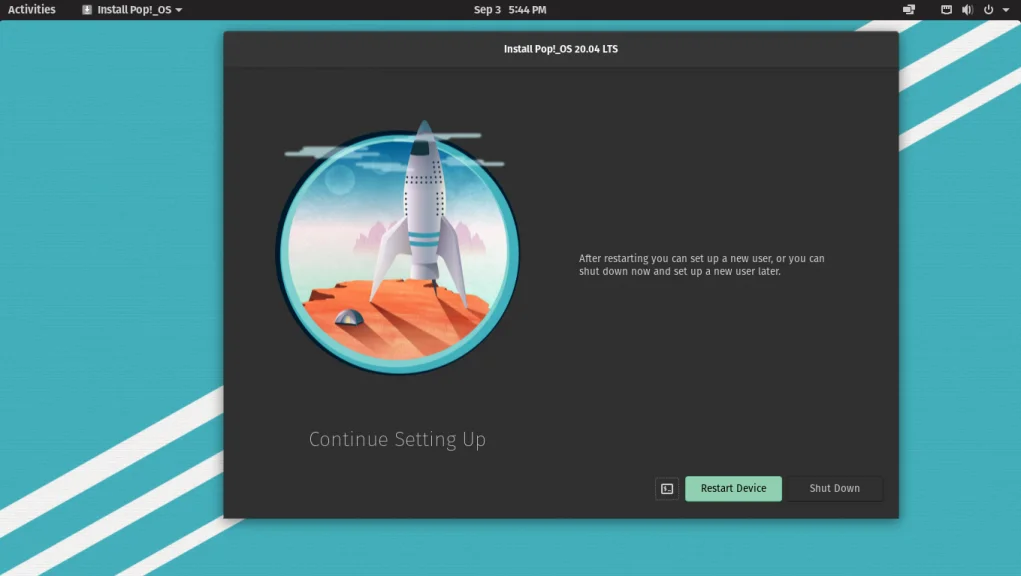
Шаг 12. Приветствие
После перезагрузки вы увидите такое приветствие, просто нажмите Next:
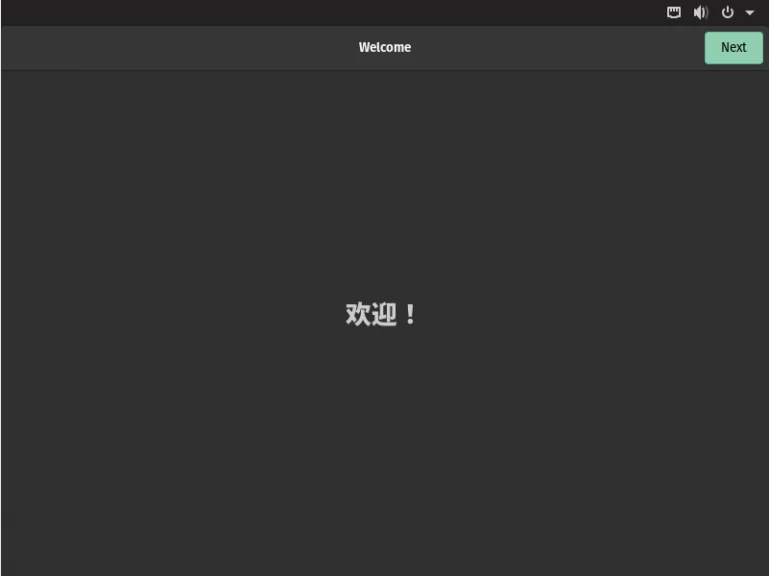
Шаг 13. Раскладка клавиатуры
Затем система снова предложит выбрать раскладку клавиатуры для системы. Выберите и нажмите Next:
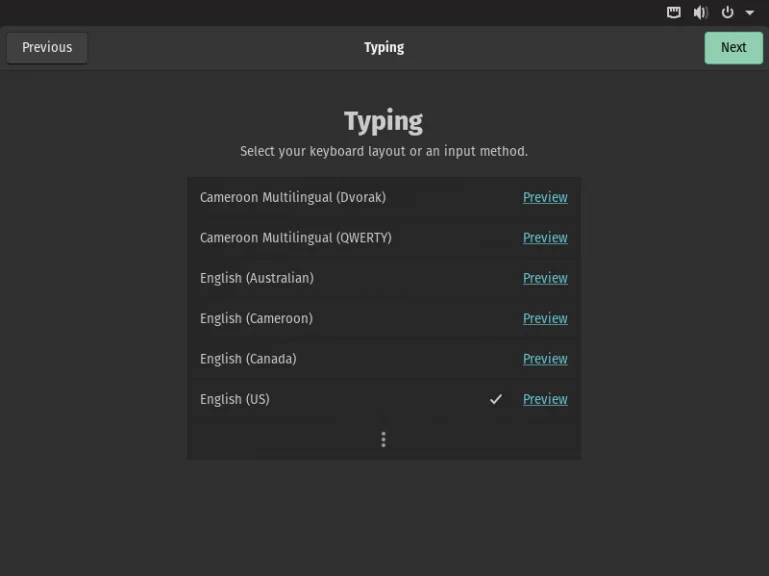
Шаг 14. Приватность
Выберите нужно ли разрешить приложениям определять ваше местоположение:
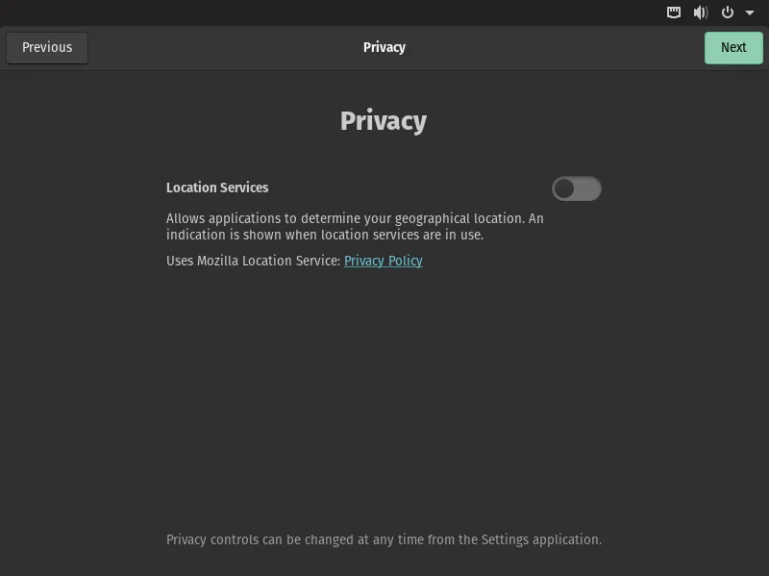
Шаг 15. Часовой пояс
Выберите ваш часовой пояс:
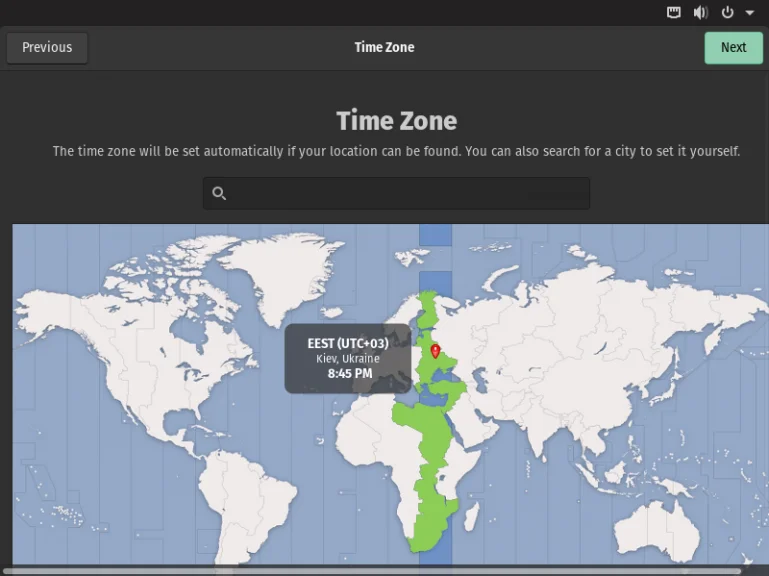
Шаг 16. Сетевые аккаунты
Привяжите сетевые аккаунты, если это необохдимо:
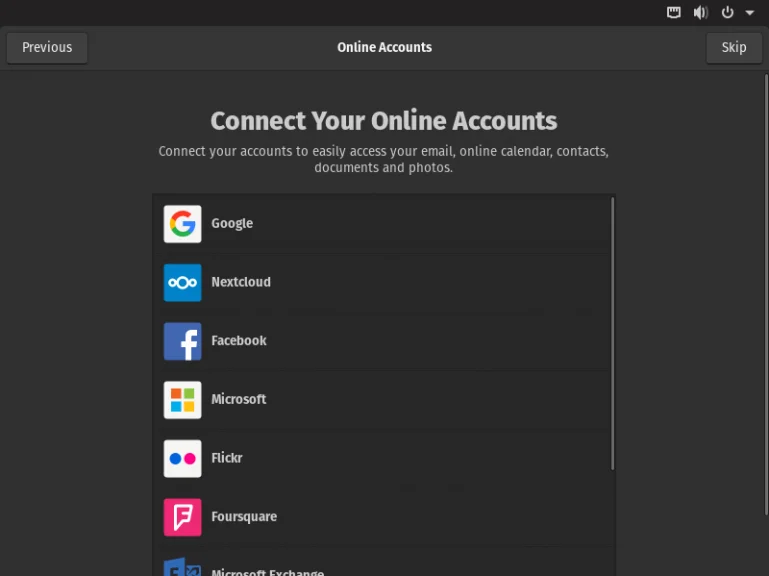
Шаг 17. Создание пользователя
Введите имя и логин и имя пользователя, от имени которого вы будете использовать систему:
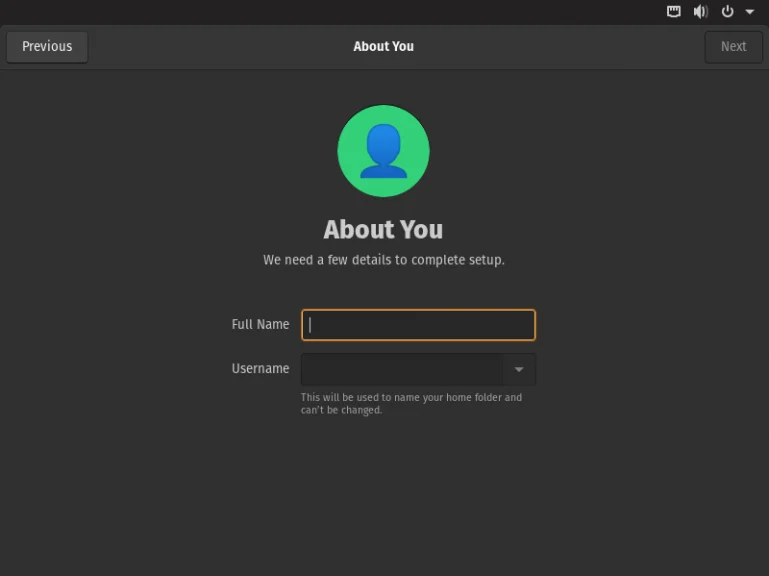
Затем введите пароль для этого пользователя два раза:
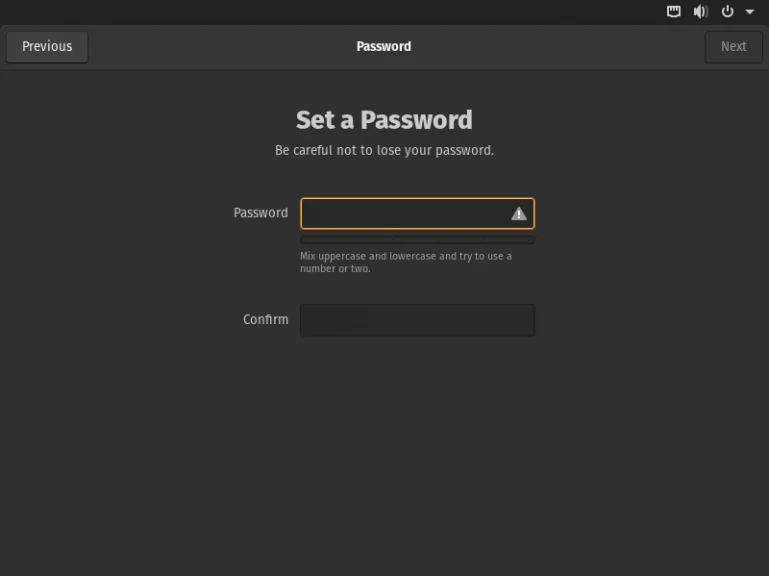
Шаг 18. Готово
Почти готово, осталось ещё нажать Start using Pop OS:
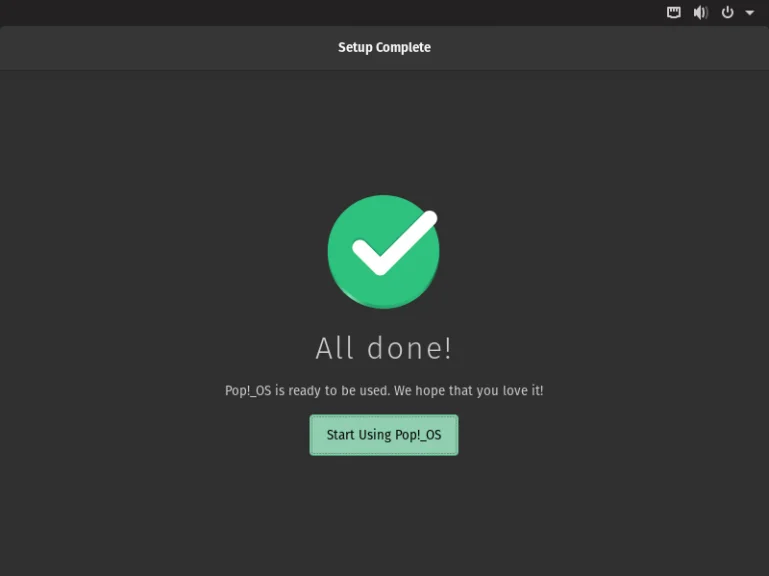
После этого система снова перезагрузится и вы попадёте на рабочий стол:
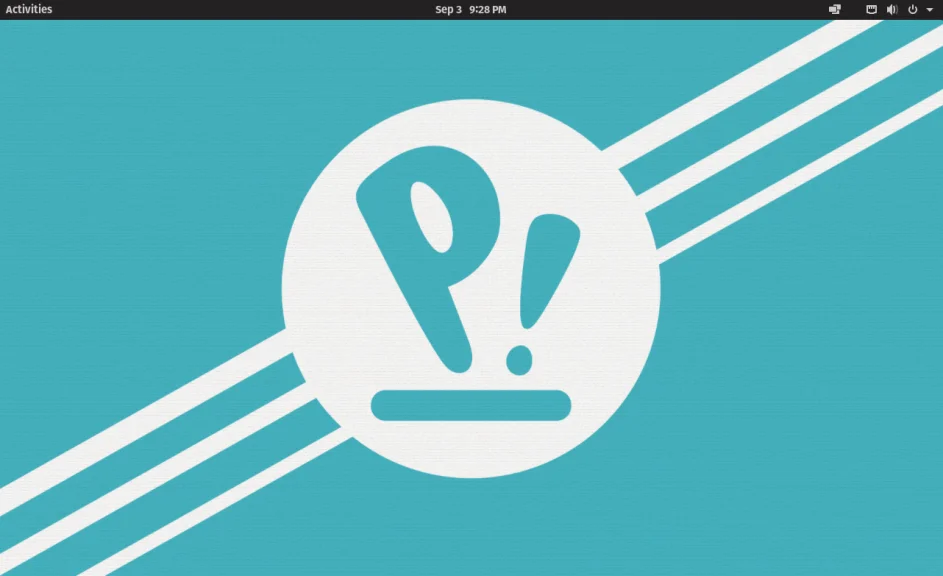
Выводы
В этой статье мы рассмотрели как выполняется установка Pop OS. Как видите, это ненамного сложнее, чем установить ту же Ubuntu. Здесь ситуацию немного усложняет то, что весь интерфейс установщика на английском языке, но благодаря этой инструкции вы сможете во всём разобраться. А вы уже пользовались Pop OS? Как она вам? Напишите в комментариях!